win10下安装Redis集群,目前已经安装成功,记录下安装过程。
1)准备安装所需要的4个组件:
Redis、Ruby语言运行环境、Redis的Ruby驱动redis-3.2.2.gem、创建Redis集群的工具redis-trib.rb
安装Redis,并运行6个实例(Redis集群需要至少3个以上节点,低于3个无法创建,3主,3从)。使用redis-trib.rb工具来创建Redis集群,由于该文件是用ruby语言写的,所以需要安装Ruby开发环境,以及驱动redis-3.2.2.gem。
2)安装配置redis
redis下载地址 https://github.com/MSOpenTech/redis/releases ; 下载Redis-x64-3.2.100.zip,
解压,再复制出 5 份,配置三主三从集群。 由于 redis 默认端口号为 6379,可以修改6份端口号分别为6380,6381,6382,6383,6384,6385,并且将目录根据端口号命名,如上图所示。
3)修改配置文件
打开6个目录下的redis.windows.conf,修改端口号,以及集群支持配置,配置如下:
port 6380
cluster-enabled yes
cluster-config-file nodes-6380.conf
cluster-node-timeout 5000
appendonly yes
bind 0.0.0.0
简单说明一下:如果cluster-enabled 不为yes, 在使用JedisCluster集群代码获取的时候,会报错。
cluster-node-timeout 调整为 15000,那么在创建集群的时候,不会超时。
cluster-config-file nodes-6380.conf 是为该节点的配置信息,这里使用 nodes-端口.conf命名方法。服务启动后会在目录生成该文件。
bind 0.0.0.0 这个表示允许任何主机访问(建议修改)
4)安装6个redis服务,方便在任务管理器中启动服务。
进入命令行窗口,切换到redis6380文件夹:
cd D:\redis-cluster\6380,
执行如下命令:
redis-server.exe --service-install D:\redis-cluster\6380\redis.windows.conf --service-name redis6380
同样安装另外5个redis服务,服务名与端口号对应起来,启动6个redis服务。
5)创建Redis集群,需要以下几个步骤。
- 安装ruby
redis集群使用ruby脚本编写,所以系统需要有 Ruby 环境 ,下载地址 http://dl.bintray.com/oneclick/rubyinstaller/rubyinstaller-2.2.4-x64.exe,安装时勾选如下选项:
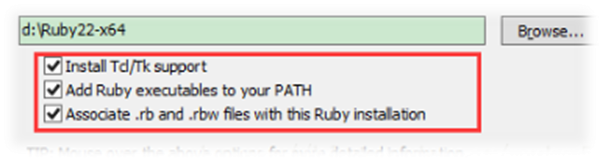
将ruby添加到系统的环境变量中,在cmd命令中能直接使用ruby的命令。
- 下载ruby环境下Redis的驱动
考虑兼容性,下载版本,下载地址:https://rubygems.org/gems/redis/versions/3.2.2,将下载的文件放在ruby安装目录下,然后使用命令装该驱动,命令如下:
gem install --local D:\Ruby22-x64\redis-3.2.2.gem
- 下载redis集群创建工具redis-trib.rb
放在6个redis文件下的同级目录下。
- 使用命令创建集群
redis-trib.rb create --replicas 1 127.0.0.1:6380 127.0.0.1:6381 127.0.0.1:6382 127.0.0.1:6383 127.0.0.1:6384 127.0.0.1:6385
当出现提示时,需要手动输入yes,输入后,当出现以下内容,说明已经创建了Redis集群。
6)测试客户端连接Redis集群
使用Redis客户端Redis-cli.exe来查看数据记录数,以及集群相关信息
D:\redis-cluster\6380\redis-cli.exe -c -h 127.0.0.1 -p 6380
-c 表示 cluster -h 表示 host ip地址 -p 表示 port 端口号
连接成功之后,输入下面命令:
dbsize #查看记录数据
cluster info #查看集群信息